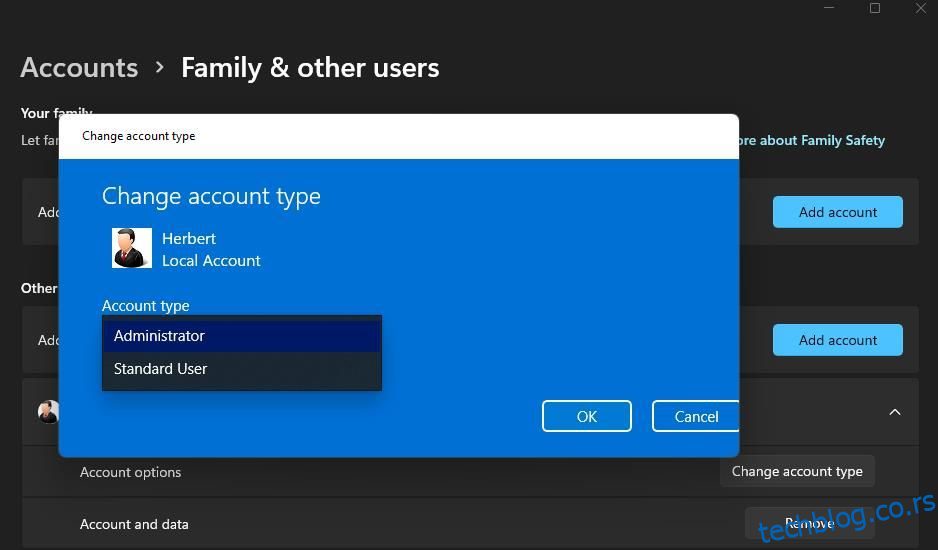Корисници су пријавили да се грешка 0к80070005 или 0к80070539 јавља када покушају да подесе нове апликације за чување на различитим локацијама спољног диска помоћу подешавања. Ти кодови грешака имају исту поруку која каже: „Нисмо могли да поставимо вашу подразумевану локацију за чување.“ То значи да корисници не могу да промене подразумевану локацију за чување апликација.
Да ли вас та грешка такође спречава да промените где се нове апликације спремају? Ако јесте, ево како можете да поправите кодове грешака 0к80070005 или 0к80070539 на Виндовс 11/10.
Преглед садржаја
1. Подесите свој кориснички налог на Администратор
Ако користите стандардни Виндовс налог, промените тип свог корисничког налога у административни. Стандардни кориснички налог ће вас спречити да примените било какве компликованије системске промене. Промена локације за чување апликација је нешто за шта ће вам можда требати администраторске привилегије.
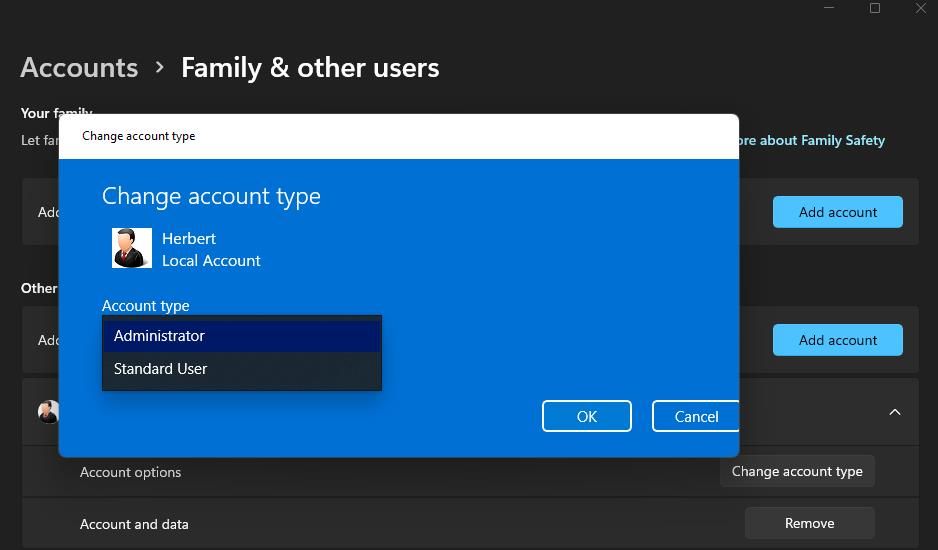
2. Преименујте ВиндовсАппс директоријум
Ова грешка може настати јер је фасцикла ВиндовсАппс у којој се чувају апликације оштећена. Преименовање фасцикле ВиндовсАппс на диску или партицији на којој желите да сачувате апликације може да реши такав проблем. Да бисте то урадили, преименујте ту фасциклу на следећи начин:
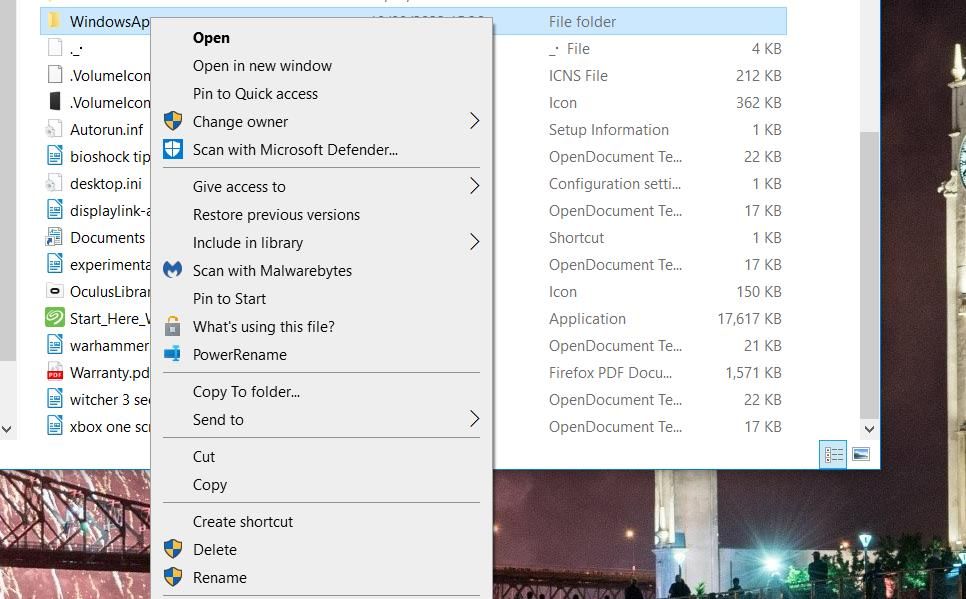
Ако то и даље не функционише, пређите на следећу резолуцију.
3. Избришите или преименујте фасциклу ВпСистем
Многи корисници потврђују да преименовање или брисање фасцикле ВпСистем поправља грешку 0к80070005. ВпСистем је фасцикла креирана за складиштење података апликације. Покушајте да преименујете ту фасциклу у ВпСистем.олд на диску коју не можете да подесите да буде локација за чување апликација, као што је наведено за претходни метод. ВпСистем ће бити у истом директоријуму као и фасцикла ВиндовсАппс.
Алтернативно, избришите фасциклу ВпСистем. Можете да обришете датотеку или фасциклу у Екплореру тако што ћете кликнути десним тастером миша и изабрати Избриши. Ако не можете да пронађете ту фасциклу или ово потенцијално решење не функционише, покушајте са следећом резолуцијом.
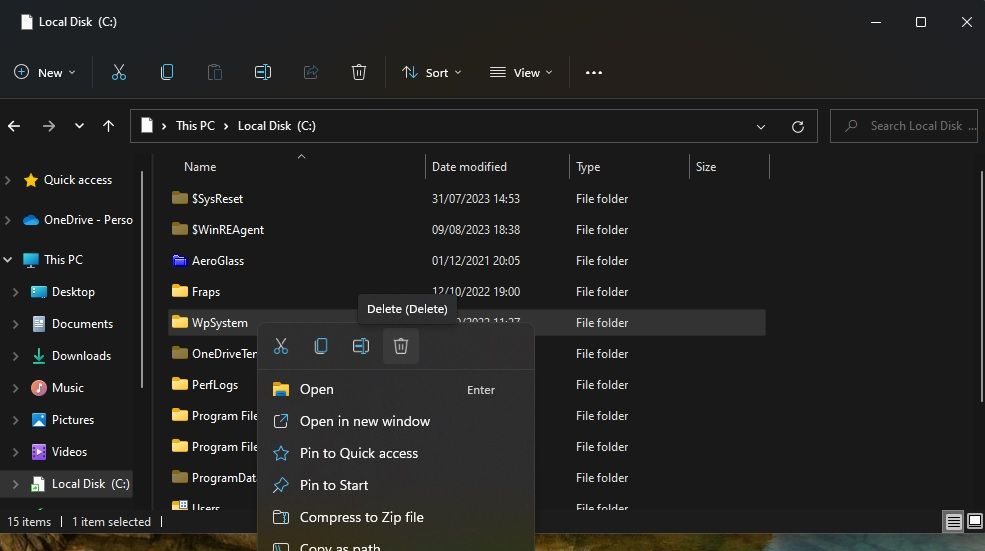
4. Подесите пуну системску дозволу за фасциклу системског волумена
Постављање пуне дозволе за фасциклу Систем Волуме је још једно потврђено решење за грешку 0к80070005. Пратите ове кораке да бисте поставили пуну дозволу за директоријум системског волумена:
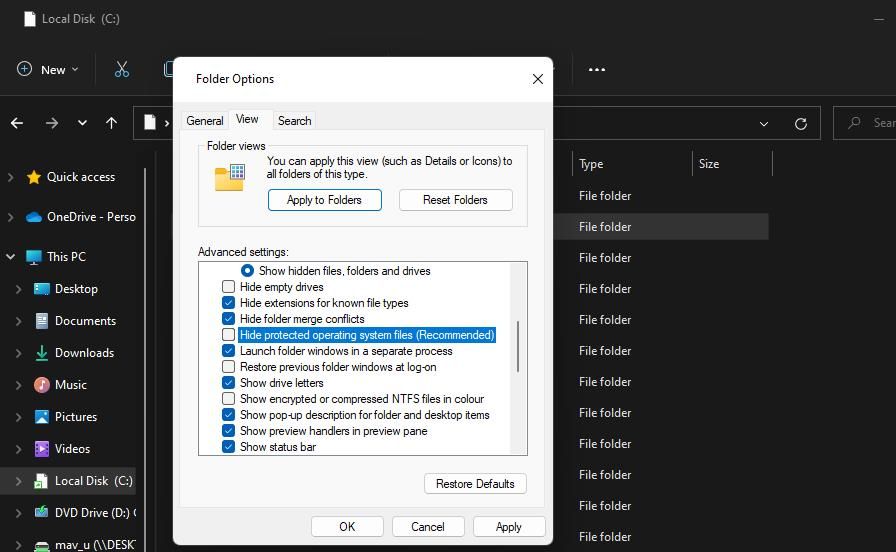
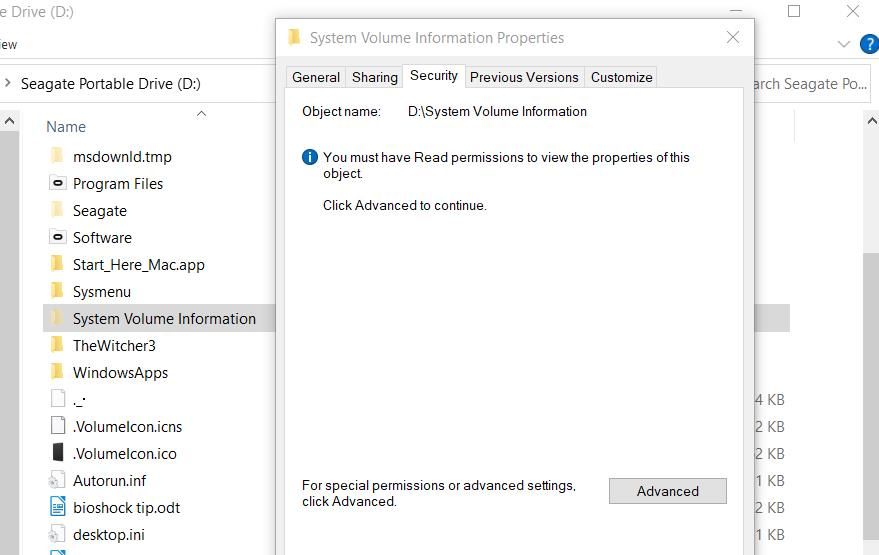
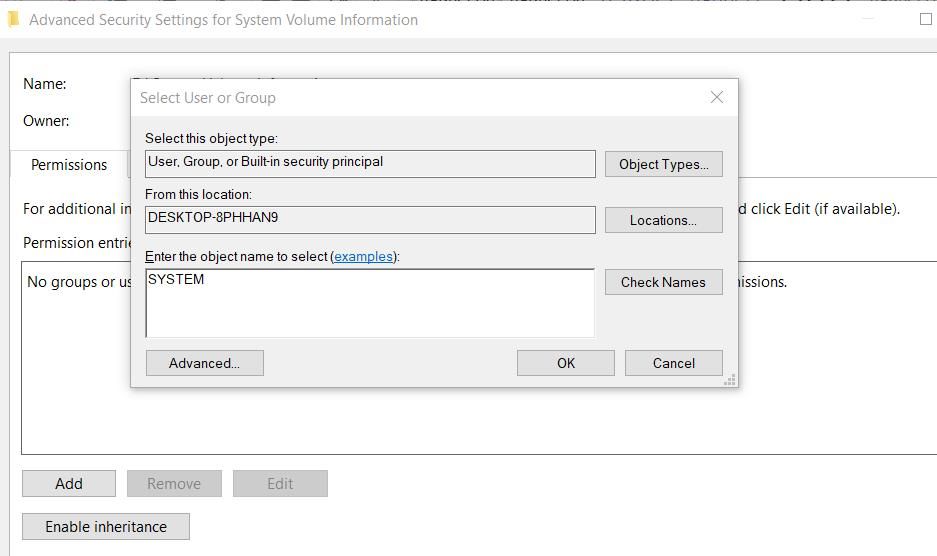
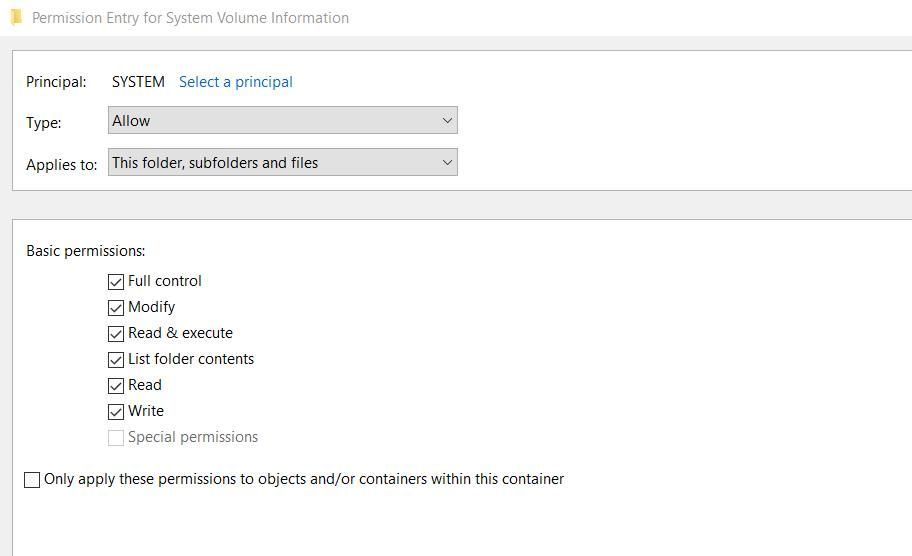
Затворите све преостале отворене прозоре. Затим поново покрените рачунар и покушајте да промените подразумевану локацију за чување.
Подесите нову подразумевану локацију за чување у оперативном систему Виндовс 11/10
Многи корисници су морали да поправе грешку 0к80070005 и то су учинили применом потенцијалних решења у овом водичу. Фасцикла ВпСистем је често извор грешке, а резолуција два је најшире потврђени метод за решавање овог проблема.
Међутим, неки корисници су такође решили проблем применом мање цитираног четвртог метода.